Teredo là một giao thức mạng. Nó được sử dụng để bắt đầu kết nối an toàn giữa máy khách và máy chủ, chẳng hạn như với các thiết bị sử dụng dịch địa chỉ mạng (NAT). Nếu Teredo không hoạt động, điều đó có nghĩa là chẳng hạn như ứng dụng Xbox Live không thể thiết lập kết nối với các thiết bị khác và bạn sẽ không thể sử dụng trò chuyện nhóm hoặc chơi trò chơi nhiều người chơi trên Xbox Live.
Có nhiều nguyên nhân có thể gây ra lỗi “Teredo không đủ điều kiện” trong Windows 10. Trong bài viết này, chúng tôi sẽ đề cập đến một số cách khắc phục có thể có cho sự cố này để bạn có thể quay lại chơi game.
Lưu ý rằng một số bản sửa lỗi này liên quan đến việc thực hiện các thay đổi đối với sổ đăng ký. Chúng tôi khuyên bạn nên tạo sao lưu sổ đăng ký đề phòng trường hợp xảy ra sự cố trong quá trình này.
Kiểm tra kết nối Internet của bạn
Teredo cần có kết nối Internet để hoạt động, vì vậy trước hết hãy kiểm tra điều này. Để kiểm tra kết nối Internet của bạn:
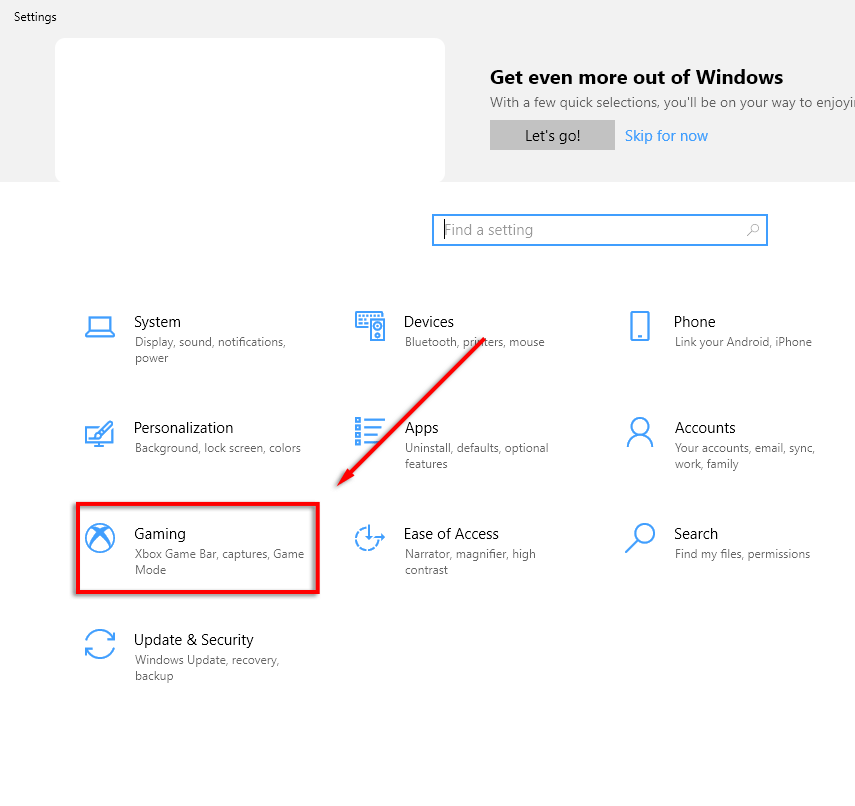
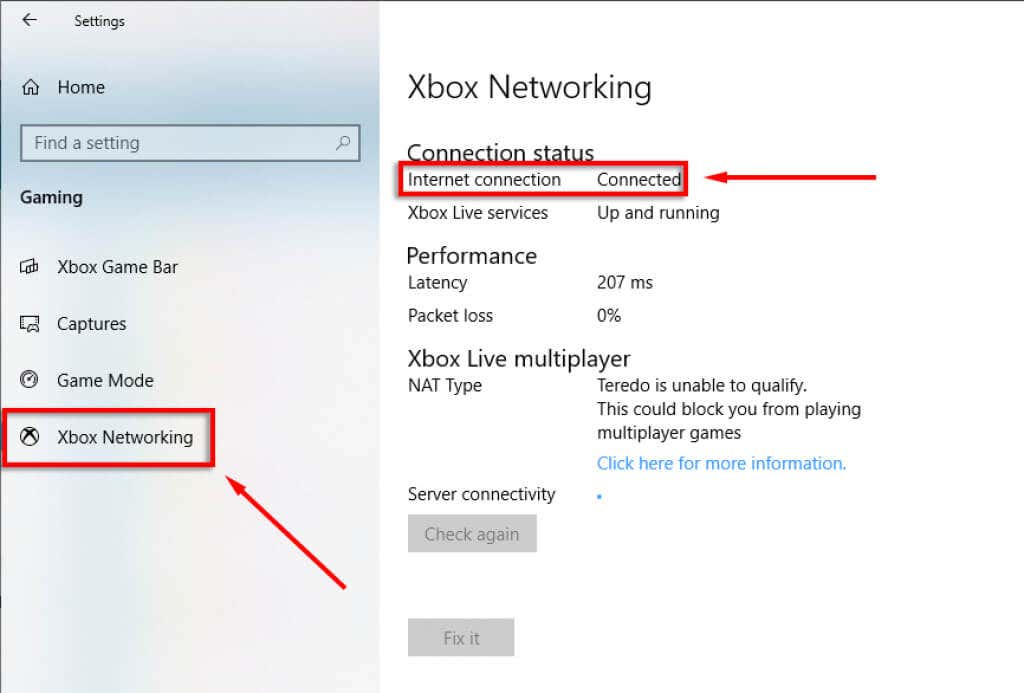
Nếu Internet của bạn không được kết nối, bạn sẽ cần phải khắc phục sự cố này trước khi thực hiện bất kỳ biện pháp khắc phục nào khác.
Tùy chọn “Khắc phục sự cố”
Có một tùy chọn khắc phục sự cố tự động trong Mạng Xbox có thể giải quyết các lỗi đã biết với Teredo.
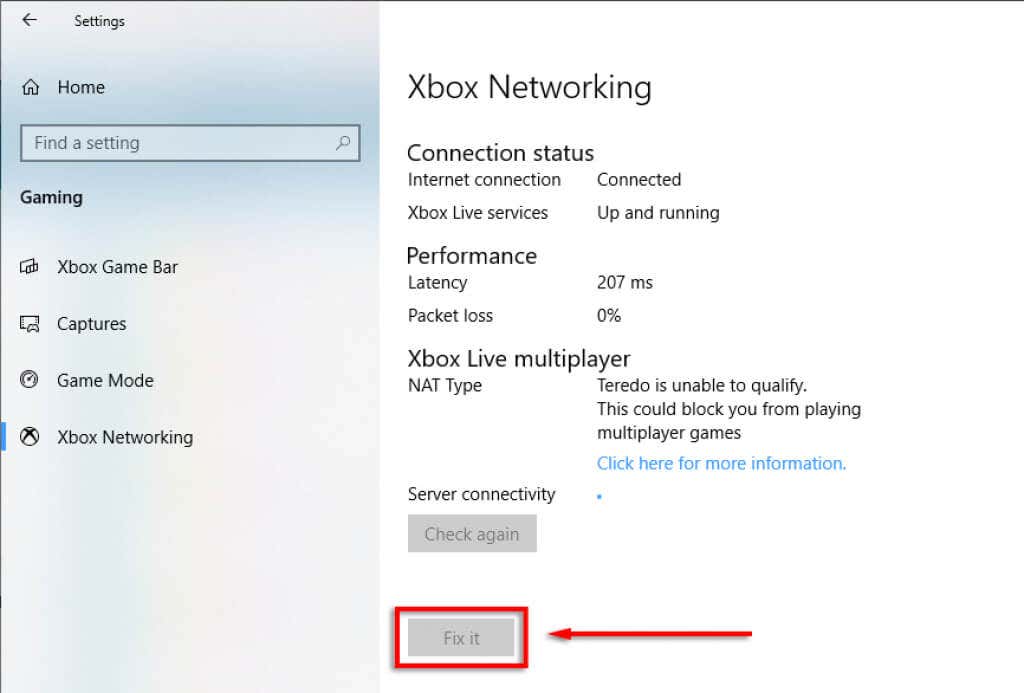
Đảm bảo Teredo đã được bật
Teredo đôi khi có thể bị vô hiệu hóa trong sổ đăng ký. Để kiểm tra xem trường hợp này có xảy ra hay không, hãy làm như sau:
Kiểm tra đường dẫn đăng ký iphlpsvc
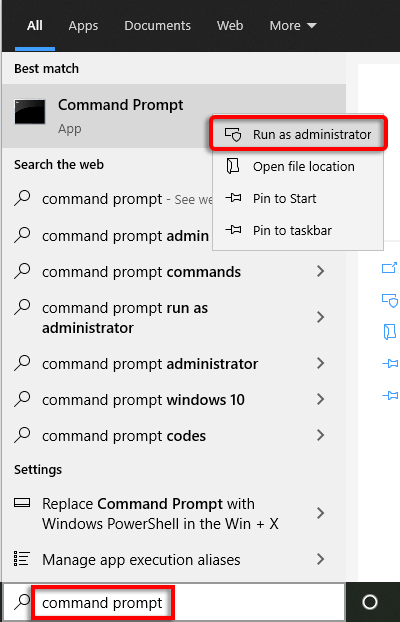 .
.truy vấn reg HKLM\System\CurrentControlSet\Services\iphlpsvc\Teredo
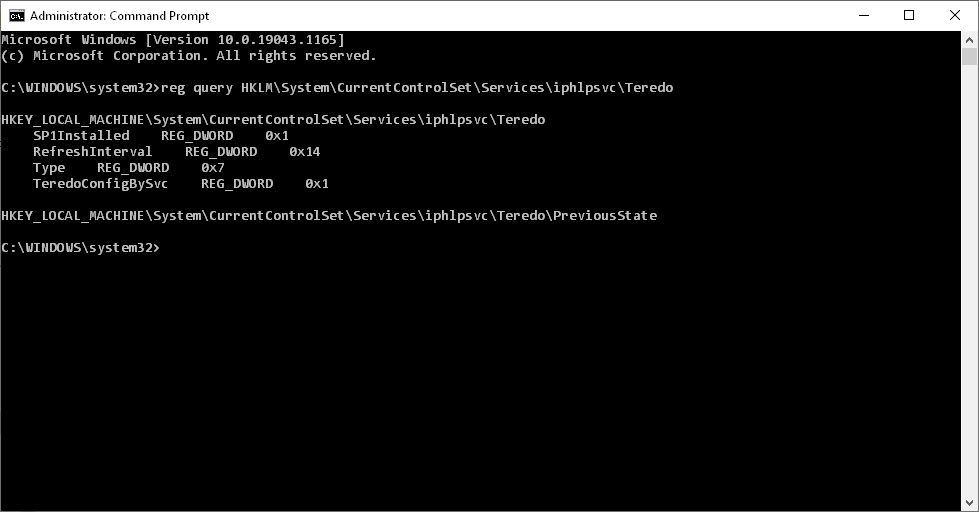
Gõ REG_DWORD 0x4
giao diện Netsh Teredo đặt loại trạng thái=mặc định
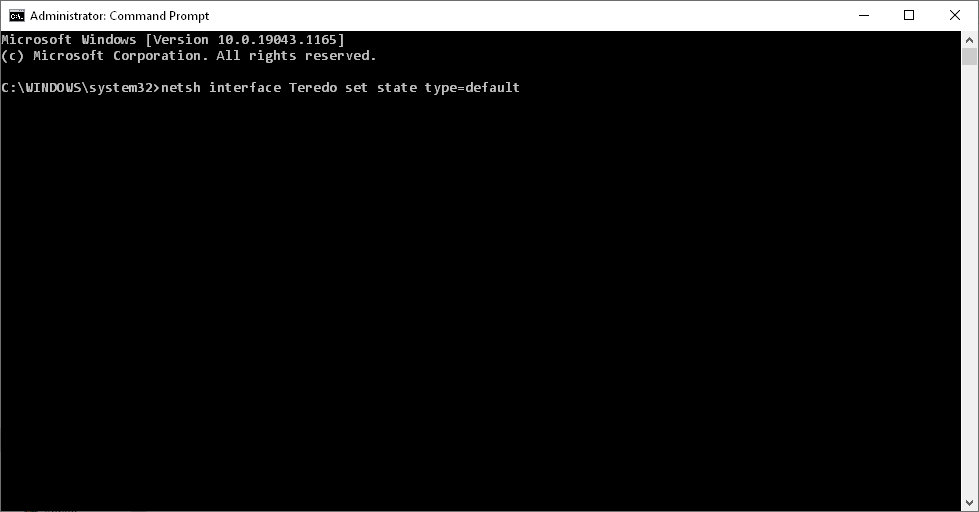
Kiểm tra đường dẫn đăng ký Tcplp6
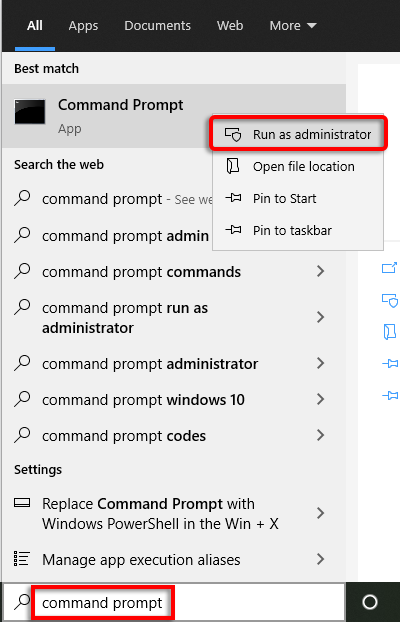
truy vấn reg HKLM\System\CurrentControlSet\Services\TcpIp6\Parameters
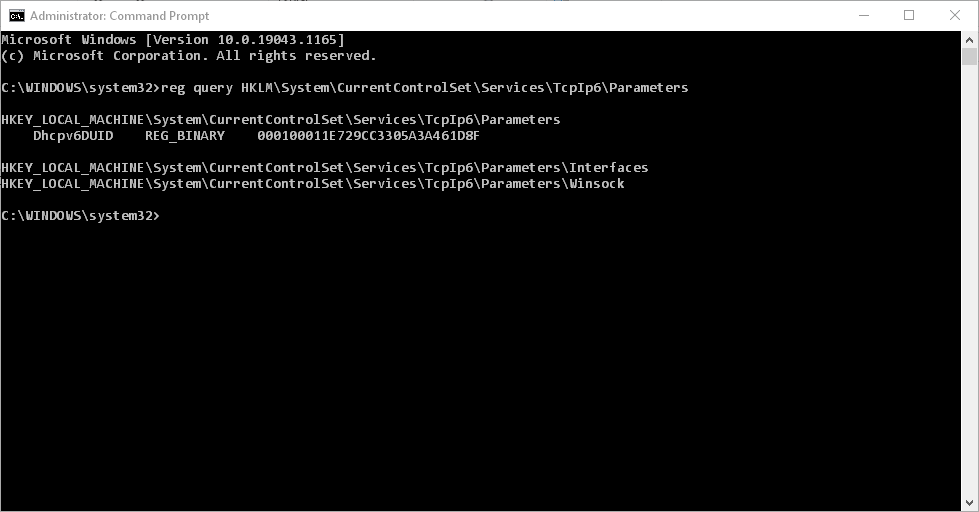
Thành phần bị vô hiệu hóa REG_DWORD 0x8e
reg thêm HKLM\System\CurrentControlSet\Services\Tcpip6\Parameters /vDisabledComponents /t REG_DWORD /d 0x0
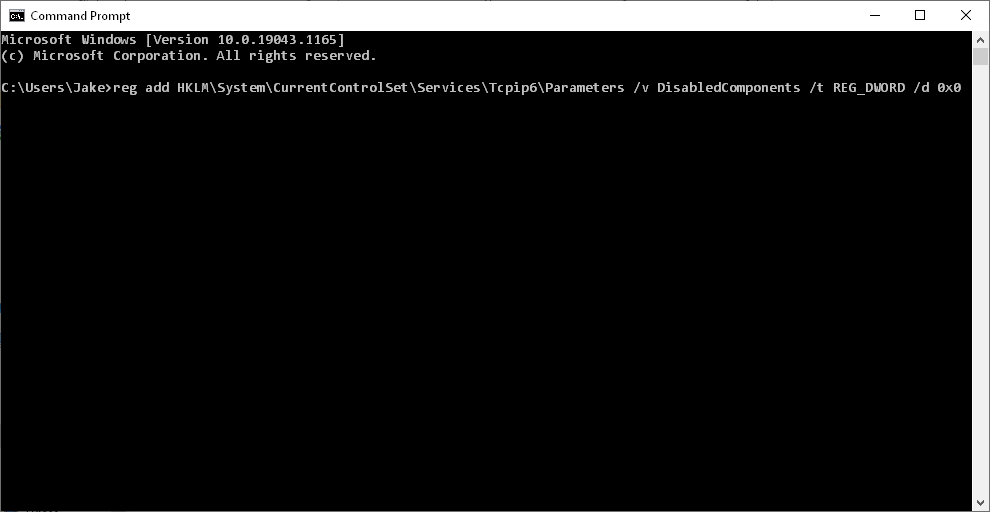
Kiểm tra dịch vụ trợ giúp IP
Dịch vụ Trợ giúp IP là cần thiết để Teredo chạy và hoạt động như thiết kế. Để đảm bảo dịch vụ này đang chạy:
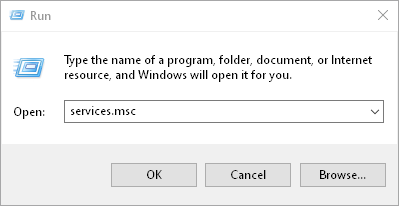
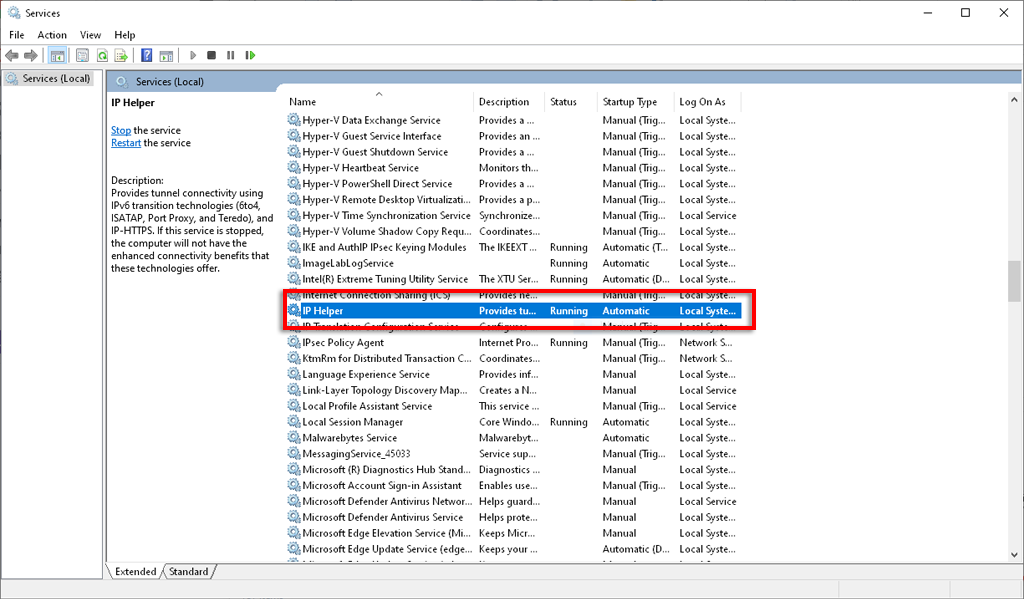
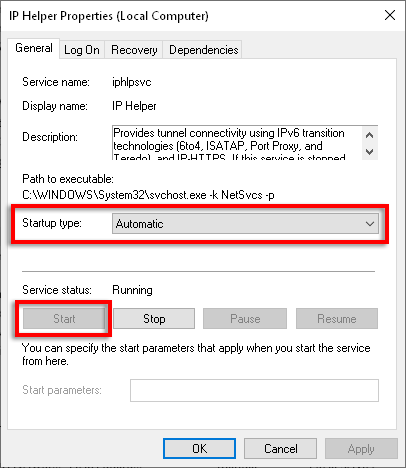
Nếu Trình trợ giúp IP của bạn không khởi động do sự cố với các dịch vụ phụ thuộc, hãy thử cách sau:
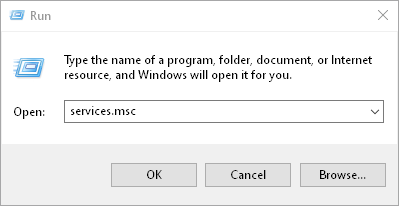
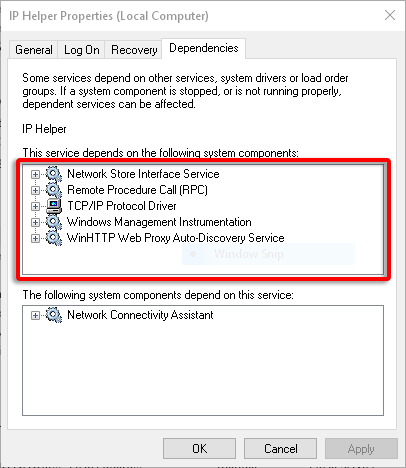
Kiểm tra tên máy chủ Teredo
Teredo cần tên máy chủ hợp lệ để hoạt động chính xác. Để kiểm tra và khắc phục sự cố này:
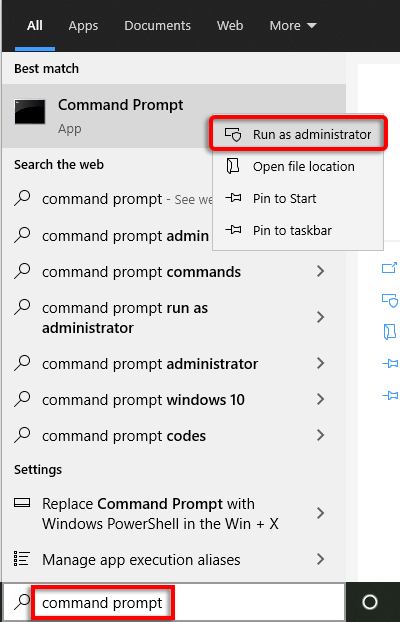
Trạng thái hiển thị giao diện Netsh Teredo
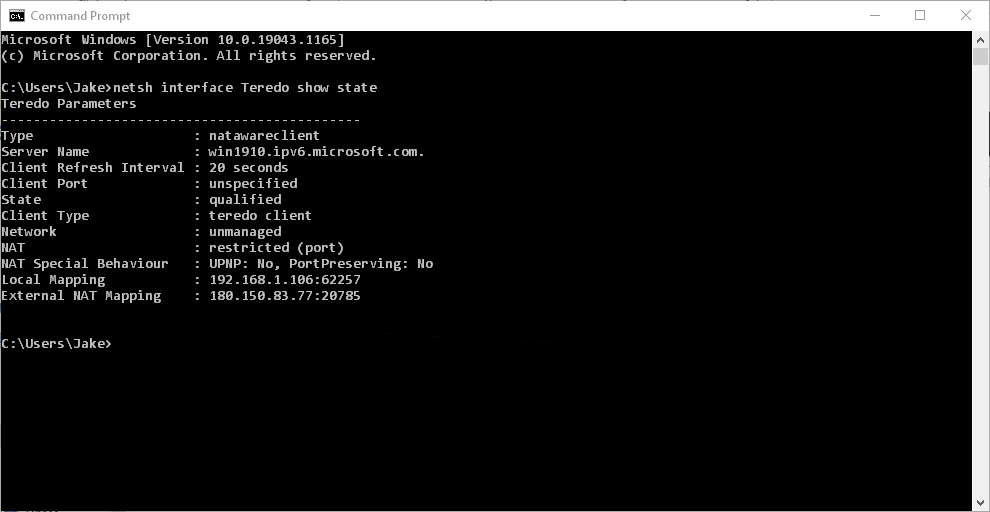
Giao diện Netsh Teredo đặt trạng thái servername=default
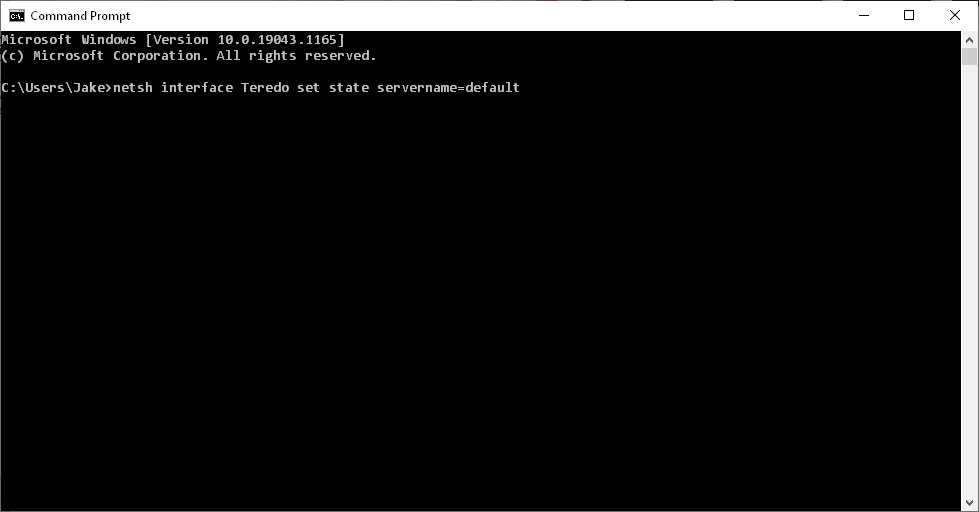
Nếu cách này không khắc phục được sự cố thì có thể Teredo đã bị một ứng dụng chặn. Để kiểm tra điều này:
Trạng thái hiển thị giao diện Netsh Teredo
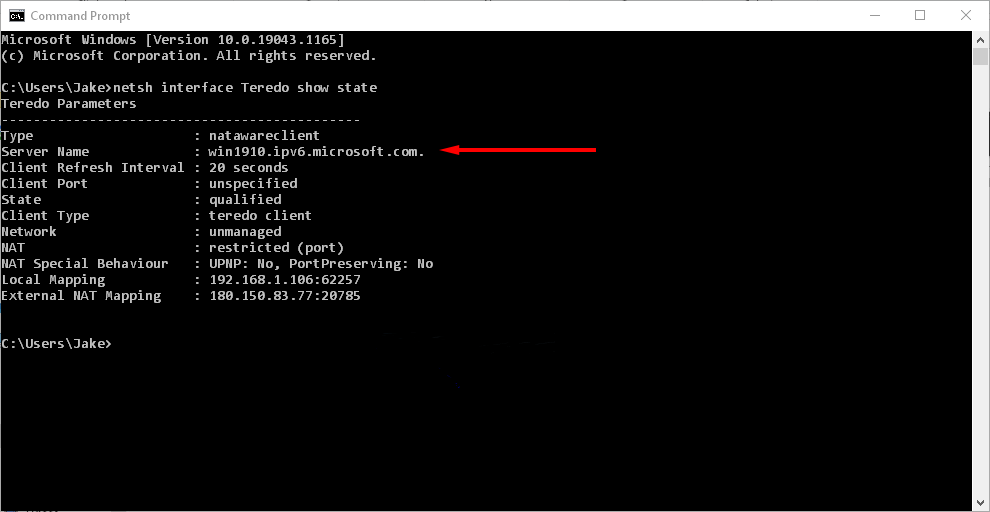
notepad.exe c:\WINDOWS\system32\drivers\etc\hosts
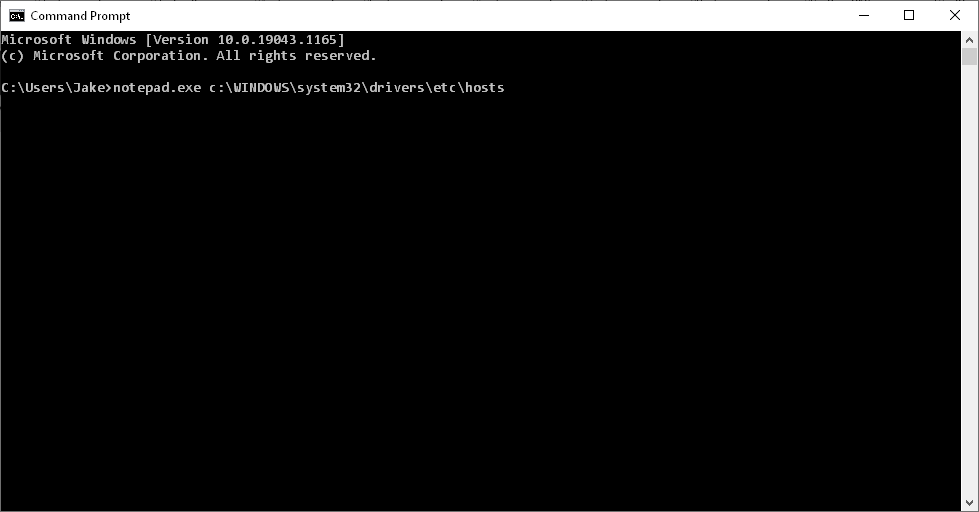
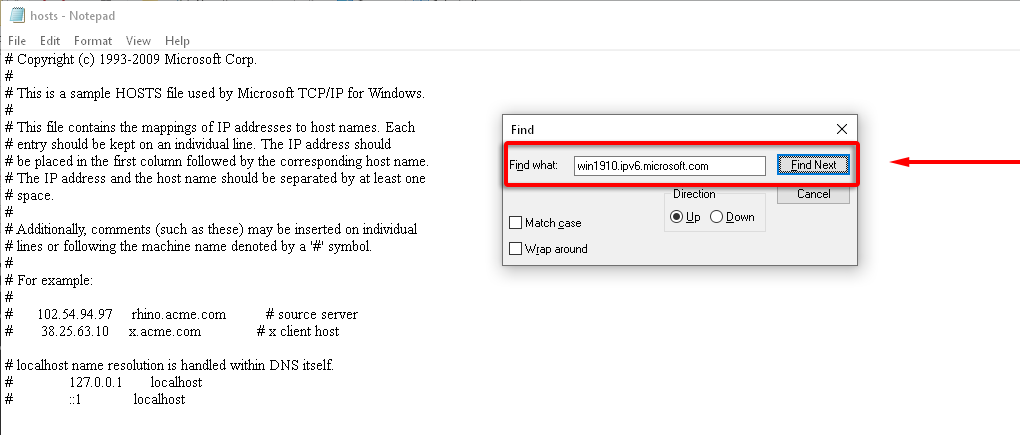
Kiểm tra bộ định tuyến gia đình
Một số bộ định tuyến sẽ chặn kết nối Teredo nếu chúng không được định cấu hình đúng. Cập nhật bộ định tuyến của bạn lên chương trình cơ sở mới nhất và xác định cách bật đường hầm Teredo (kiểm tra tài liệu hỗ trợ bộ định tuyến của bạn để biết cách thực hiện việc này vì nó khác nhau giữa các kiểu máy).
Kiểm tra VPN của bạn
Một số mạng proxy ảo (VPN) vô hiệu hóa kết nối Teredo. Để kiểm tra xem đây có phải là trường hợp không và khắc phục sự cố, bạn cần xóa mọi bộ điều hợp VPN khỏi PC của mình.
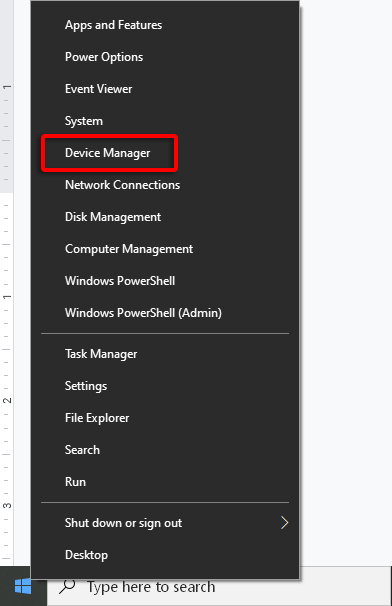
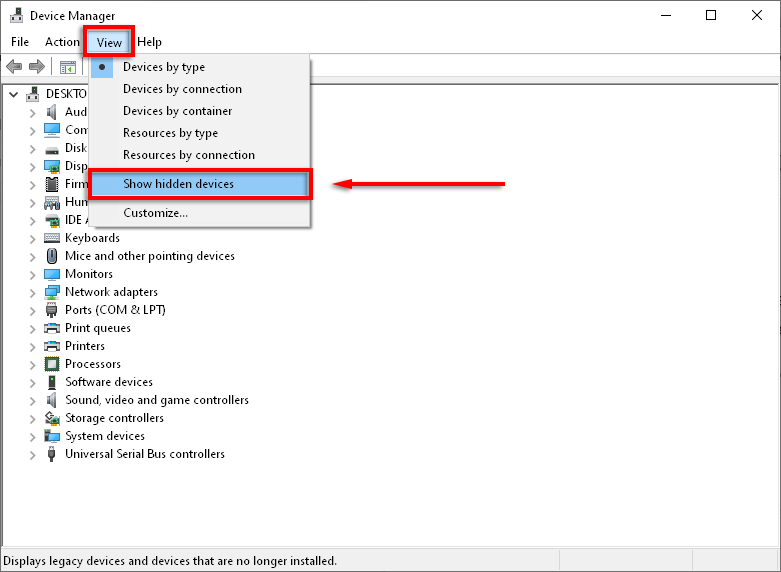
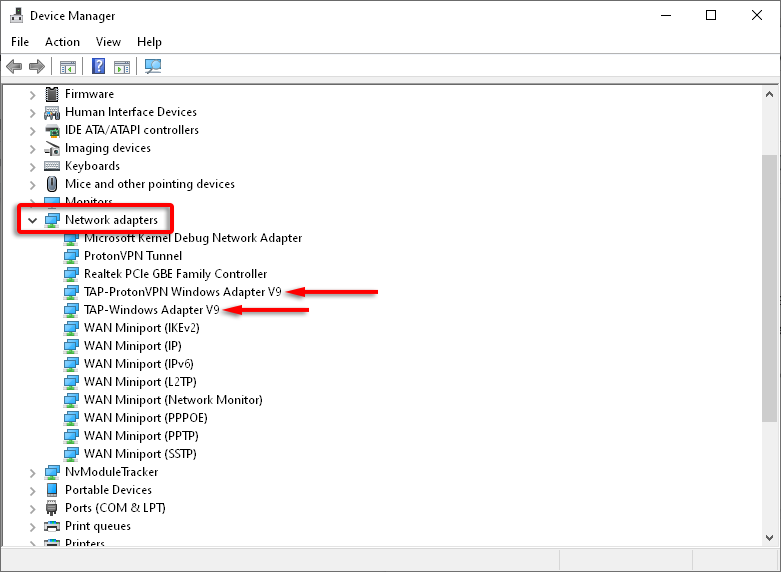
Lưu ý: Điều này rất có thể sẽ ảnh hưởng đến phần mềm VPN của bạn. Nếu VPN gây ra sự cố với khả năng kết nối Teredo, bạn có thể cần cân nhắc chuyển sang nhà cung cấp khác.
Cài đặt lại Teredo
Nếu không cách nào ở trên hiệu quả, hãy thử cài đặt lại Teredo từ đầu.
Giao diện Netsh Teredo đặt trạng thái vô hiệu hóa
Tất cả đã xong!
Hy vọng rằng hướng dẫn này đã giúp bạn khắc phục lỗi “Teredo không đủ điều kiện” và bạn có thể quay lại trò chơi.
Nếu bất kỳ cách khắc phục nào trong số này giúp ích cho bạn hoặc bạn có cách khắc phục không được liệt kê ở đây, hãy cho chúng tôi biết trong phần nhận xét bên dưới!
.